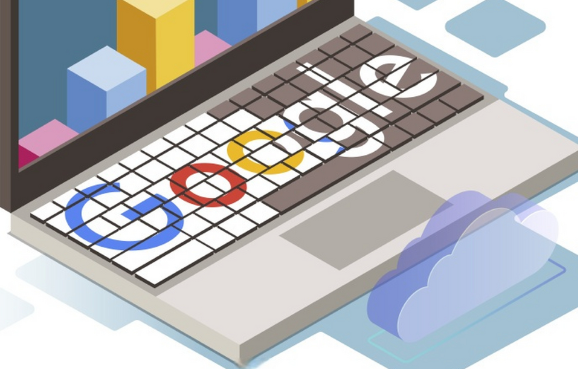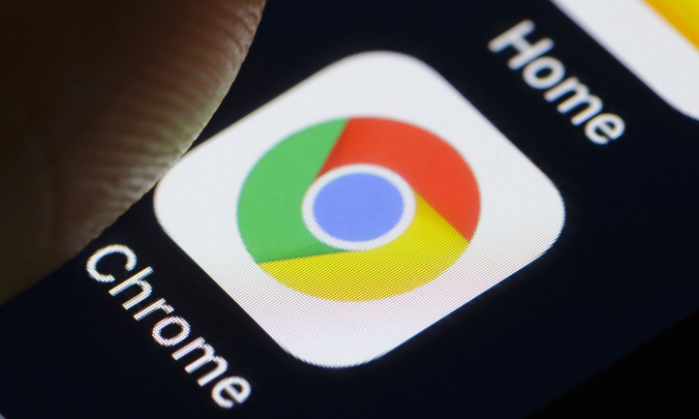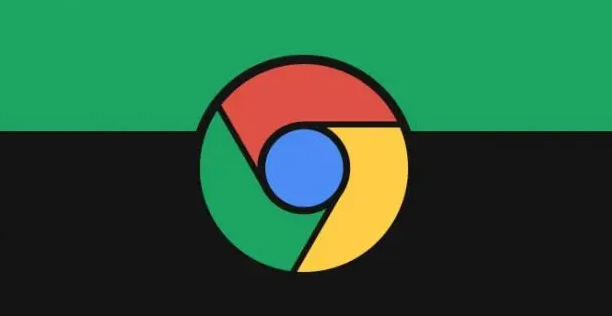Chrome浏览器插件闪退或崩溃该如何修复
正文介绍
一、更新插件
- 自动更新:打开Chrome浏览器,点击右上角的菜单按钮,选择“更多工具”-“扩展程序”。在扩展程序页面中,找到出现问题的插件,如果有可用更新,会有相应的提示,点击更新即可。
- 手动更新:如果没有自动更新提示,可以前往插件的官方网站,下载最新版本并手动安装。
二、禁用不必要的插件
- 进入扩展程序页面:同样在Chrome浏览器的扩展程序页面,将不需要的插件开关关闭。
- 逐个重新启用插件:之后可以逐个重新启用插件,以确定是哪个插件引起的问题。如果启用某个插件后,其他插件出现闪退或崩溃,那么可能就是这个插件与其他插件存在冲突。
三、清除浏览器缓存和数据
- 清除浏览数据:在Chrome浏览器中,按下Ctrl+Shift+Delete组合键,打开“清除浏览数据”窗口。在窗口中选择需要清除的数据类型,如缓存、Cookie等,然后点击“清除数据”按钮。这样可以清除可能损坏的缓存文件,避免其对插件的影响。
总的来说,通过以上步骤,您可以有效解决Chrome浏览器内存占用突然增加的问题,提升浏览体验。建议定期检查和更新浏览器版本及安全设置,以应对不断变化的网络需求。

一、更新插件
- 自动更新:打开Chrome浏览器,点击右上角的菜单按钮,选择“更多工具”-“扩展程序”。在扩展程序页面中,找到出现问题的插件,如果有可用更新,会有相应的提示,点击更新即可。
- 手动更新:如果没有自动更新提示,可以前往插件的官方网站,下载最新版本并手动安装。
二、禁用不必要的插件
- 进入扩展程序页面:同样在Chrome浏览器的扩展程序页面,将不需要的插件开关关闭。
- 逐个重新启用插件:之后可以逐个重新启用插件,以确定是哪个插件引起的问题。如果启用某个插件后,其他插件出现闪退或崩溃,那么可能就是这个插件与其他插件存在冲突。
三、清除浏览器缓存和数据
- 清除浏览数据:在Chrome浏览器中,按下Ctrl+Shift+Delete组合键,打开“清除浏览数据”窗口。在窗口中选择需要清除的数据类型,如缓存、Cookie等,然后点击“清除数据”按钮。这样可以清除可能损坏的缓存文件,避免其对插件的影响。
总的来说,通过以上步骤,您可以有效解决Chrome浏览器内存占用突然增加的问题,提升浏览体验。建议定期检查和更新浏览器版本及安全设置,以应对不断变化的网络需求。